В наши дни есть много способов убедиться, что ваше видео всегда будет в топе. И чтобы убедиться, что вы всегда делаете все возможное для своего видео, лучше всего, если у вас есть идеи по как добавить музыку в CapCut. Хороший докладчик всегда хотел бы убедиться, что все элементы, необходимые для создания хорошего видео, объединены в один. А кто бы не хотел поделиться видео, которое заставит людей оценить то, что вы умеете делать?
В этой статье мы обсудим способы добавления музыки в Кепка Cut, и совершите прорыв с помощью очень выдающегося видео. Мы также собираемся убедиться, что все музыкальные файлы, которые вы добавите в свое видео, не защищены авторскими правами, так что давайте начнем.
Часть 1. Как добавить музыку в CapCut?
Чтобы начать изучать, как добавлять музыку в CapCut, мы перечислили некоторые методы или способы, которые мы все можем попробовать выполнить. Эти методы также сопровождаются указанными шагами, которые мы должны выполнить, чтобы, наконец, песни, которые мы любим, были добавлены в наши потрясающие видео.
Большой ТУТОРИАЛ в CAPCUT / Как поднять просмотры и охваты в Reels и TikTok?
Добавить музыку в CapCut
Первая часть этого метода — научиться добавлять музыку в CapCut, учитывая, что музыка бесплатна, а музыка, которая будет добавлена, будет служить фоном для вашего видео.
- Чтобы начать, нажмите на опцию «Создать новый проект» в приложении CapCut, которое вы загрузили на свой телефон.
- Затем начните добавлять изображение или видео, которые будут сопровождаться музыкой, которую вы хотели добавить.

- Затем коснитесь меню с надписью «Аудио». Затем вам нужно нажать Звуки.
- Затем вам нужно выбрать конкретную песню из музыки CapCut, которую вы хотите использовать, а затем отметить значок загрузки, который вы увидите рядом с ней.
- Затем кнопка для загрузки превратится в знак плюса, как только вы закончите загрузку песни. Вы должны нажать эту кнопку, чтобы начать добавлять музыку к вашему видео и использовать ее в качестве фоновой песни.

Поиск и загрузка музыки в CapCut
Вы также можете добавить свою собственную музыку на свое устройство и использовать ее в качестве фоновой музыки для вашего видео. Вот шаги, как вы можете это сделать.
- Вы должны убедиться, что вы уже включили видео или изображение, к которому вы будете добавлять свою музыку.
- Коснитесь «Добавить аудио» под видеодорожкой или «Аудио» на панели инструментов. Затем выберите «Звуки».
- Перейдите в меню «Ваши звуки», а затем выберите параметр «С устройства».
- Затем выберите песню или музыку, которую вы подготовили на своем устройстве, а затем нажмите кнопку со знаком плюс рядом с ней, и теперь вы можете приступить к загрузке ее в Capcut.
Извлечь аудио в CapCut
Также можно получить звуки из видео, которые у вас есть, чтобы вы могли использовать их в будущем, вот шаги, которые вы должны сделать, чтобы продолжить.
- В нижней части интерфейса запустите меню «Аудио».
- Затем выберите вариант с надписью «Извлечено».
- Затем вам нужно найти видео, из которого будет исходить звук, который вы хотели извлечь.
- Затем выберите вариант «Импортировать только звук».

Добавить голосовые записи в CapCut
И если вы хотите сделать это немного личным, добавив озвучку к своим видео, вы также можете это сделать, вот простые шаги о том, как вы можете это сделать.
- Перейдите и запустите меню «Аудио».
- Затем наведите указатель мыши и коснитесь параметра «Закадровый голос».
- Теперь вы можете начать записывать свой голос. Для этого нажмите и удерживайте клавишу диктофона, вам нужно нажать «Разрешить» во всплывающем окне, чтобы немедленно начать озвучивание.
- Теперь вы можете начать говорить, удерживая нажатой кнопку записи. Когда вы закончите говорить, вы можете нажать кнопку записи еще раз.
Часть 2. Как добавить песни Apple Music в CapCut?
Есть много способов добавить музыку в CapCut, есть даже способы индивидуального подхода к вашим видео в тех случаях, когда вам приходится использовать их в личных целях, например, видео, снятые для особых случаев. В этой части статьи мы собираемся поделиться с вами инструментом, который сделает добавление музыки проще, чем когда-либо.
Для многих никогда не секрет, что песни из Apple Music, если вы используете свой iPhone для добавления музыки в свои видео, защищены Управление цифровыми правами или DRM. Вот почему так сложно поместить музыку в видео и опубликовать ее в Интернете, не будучи защищенным авторским правом. У нас есть способ избавиться от этой защиты, учитывая, что вы будете использовать видео только в личных целях. Это может быть возможно с помощью инструмента под названием AMusicSoft Конвертер Apple Music . А чтобы иметь возможность добавлять в видео новые и новейшие песни, вот что вам нужно знать о AMusicSoft Конвертер Apple Music.
- Вы можете загрузить песни из Apple Music и преобразовать эти песни в более универсальные типы файлов. Благодаря этому у вас не возникнет проблем с сохранением этих песен на любом устройстве, которое у вас есть.
- Удалите DRM песен из Apple Music наряду с процессом преобразования. Вам больше не нужно беспокоиться о каких-либо ограничениях, когда вы хотите перенести любую песню, которую хотите, на любое имеющееся у вас устройство.
- Наблюдения и советы этой статьи мы подготовили на основании опыта команды AMusicSoft Apple Music Converter предлагает множество типов файлов, в которых вы можете конвертировать свои песни в MP3, FLAC, WAV, AAC и M4A. Затем вы можете сохранить их на любое устройство и резервное копирование песен Apple Music без труда.
- Сэкономьте много времени, усилий и энергии, используя AMusicSoft Конвертер музыки Apple. Этот профессиональный конвертер преобразует ваши файлы в 16 раз быстрее, чем основные конвертеры в мире.
- Наблюдения и советы этой статьи мы подготовили на основании опыта команды AMusicSoft Apple Music Converter позаботится о том, чтобы качество конвертированных песен не пострадало. Идентификационные бирки, а также другие исходные данные также останутся такими же, как и исходные.
Давайте теперь обсудим шаги о том, как использовать AMusicSoft Конвертер музыки Apple. Мы перечислили шаги ниже, поэтому у нас есть представление о том, как добавить музыку в CapCut с помощью AMusicSoft Конвертер Apple Music.
Шаг 1. Для начала убедитесь, что вы скачали и установили AMusicSoft Apple Music Converter на вашем персональном компьютере. После установки инструмента откройте его, а затем начните выбирать песни, которые вы хотите добавить в свои видео.

Шаг 2. Затем начните создавать папку, в которой вы будете сохранять все песни, которые вы преобразовали. Вы можете переименовать папку в зависимости от жанра или типов песен, которые вы будете сохранять. Это должно легко направлять пользователя при поиске папки для использования.

Шаг 3. Последний шаг — коснуться опции «Преобразовать». AMusicSoft Apple Music Converter начнет конвертировать ваши файлы всего через несколько минут. Вы можете увидеть статус процесса конвертации в меню инструмента.

Часть 3. Подводя итоги
Как делать эдиты в Capcut
С помощью приложения CapCut можно создавать видеофайлы, замедление эдиты и много другого качественного видеоконтента без особых усилий. Его можно загрузить из Play Market и App Store, и редактировать только что снятое видео прямо на том же смартфоне, на котором велась съёмка. Часто его используют для создания эдитов.
Что такое эдит
Эдиты – это непродолжительные видео, которые изготавливают из нескольких фотографий.
Обычно они длятся от 10 до 30 секунд, чего вполне достаточно для того чтобы другие пользователи социальных сетей заинтересовались вашим профилем. Эдиты популярны в Тик Токе, Инстаграме, Facebook и других сетях.
Для создания эдита часто используют от 5 до 15 фотографий. Иногда также в эдиты вставляют коллажи, несколько фотографий или рисунков, расположенных на одном листе. Можно также добавлять небольшие видео, длящиеся не более нескольких секунд.
На эдиты накладывают музыку так, чтобы фото на экране менялись в такт звуку.
Чтобы осуществить красивую смену фотографий и видео, приложение CapCut позволяет добавлять между ними переходы.
Общие советы по созданию эдитов
Приведём несколько советов, как сделать красивый эдит в кап кут:
- фотографии, видео фрагменты и звук должны быть высокого качества;
- рекомендуется использовать форматы 16:9 или 1:1;
- не нужно делать длительные эдиты;
- используемые фото и видео должны быть относиться к одной теме.
Делаем эдит
Приведём пошаговую инструкцию как делать эдит в CapCut.
- запускаем приложение CapCut и кликаем по кнопке «+ Новый проект»;

- выбираем нужные фотографии во вкладке «Photos» и видео, расположенные на вкладке «Videos», после чего кликаем по кнопке «Add», расположенной справа внизу;

- после этого выбираем «+ Добавить аудио»;

- кликаем по кнопке «Звуки», расположенной внизу экрана;

- чтобы выбрать аудио файл, имеющийся на устройстве выберите «С устройства», для использования музыки из существующего видеоклипа кликните по «Извлечено»;

- на временной шкале меняем длительность показа фотографий, перетягивая их границы, чтобы они менялись в такт музыке;
- чтобы добавить переходы, эффекты, связки, кликаем по кнопке «Анимация», выбираем переходы, вставляем их между фотографиями и настраиваем длительность;

- нажимаем на кнопку сохранить, в правом верхнем углу, чтобы запустить процесс экспорта видео в файл.

Теперь вы знаете всё, чтобы самостоятельно сделать эдит или вело эдит. Как видите, научиться делать крутые эдиты несложно. Главное найти хорошую идею, а сделать монтаж на телефоне достаточно просто.
Источник: capcut.su
Пользуемся видеоредактором CapCut из браузера

Недавно на платформы Windows и Mac вышел один из популярнейших видеоредакторов, под названием CapCut. Функционал у данного приложения ничем не хуже других аналогов. Но основным плюсом является то, что им можно пользоваться прямиком из браузера, не теряя каких-либо возможностей. Именно об этом мы и поговорим в данном материале.
Приступим к использованию:
Открываем официальную страницу видеоредактора в браузере при помощи прямой ссылки. Выбираем формат будущего проекта или же создаем пустой шаблон:
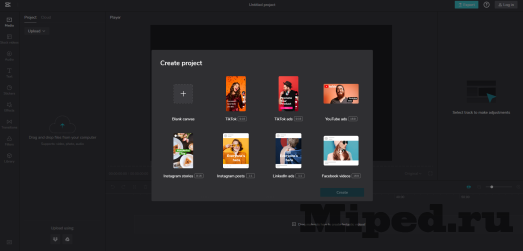
Появится панель полноценного редактора, где мы сразу же можем загрузить материалы для дальнейшей работы. Будь то видеодорожка или аудиодорожка:
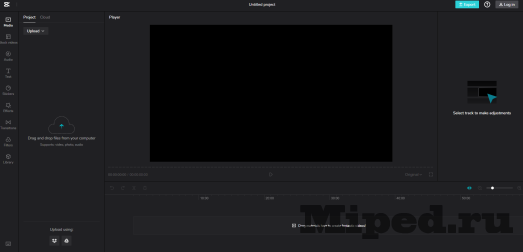
Слева имеется меню со множеством инструментов для работы. Вы можете выбрать готовые видеофрагменты, аудио, текст и многое другое. Помимо этого есть немалое количество эффектов, которые можно использовать в своих проектах:
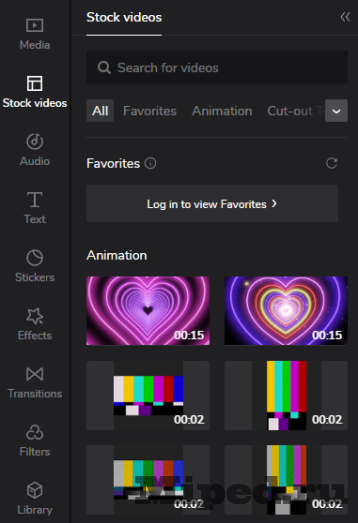
Учтите, что некоторые элементы имеют авторские права и их можно использовать только в личных целях:
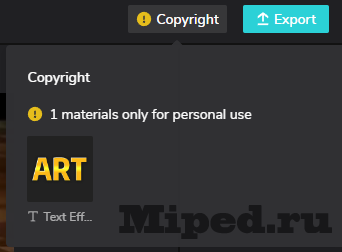
Также после выбора дорожки её можно настроить в меню справа — изменить громкость аудиодорожки, наложить на неё эффекты и многое другое:
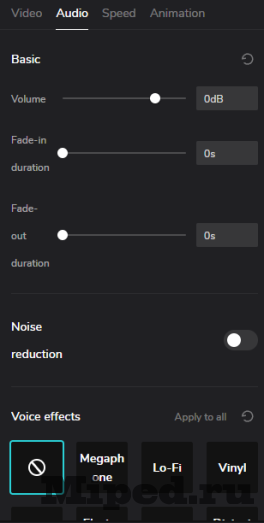
Помимо этого можно изменить скорость воспроизведения:
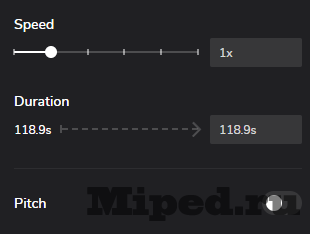
После завершения проекта — его можно сразу же экспортировать. Для этого нажимаем на специальную кнопку в правом верхнем углу:
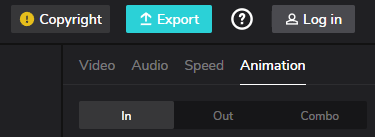
Авторизуемся при помощи Google, Facebook, TikTok или же создаем новую учетную запись, используя адрес электронной почты:
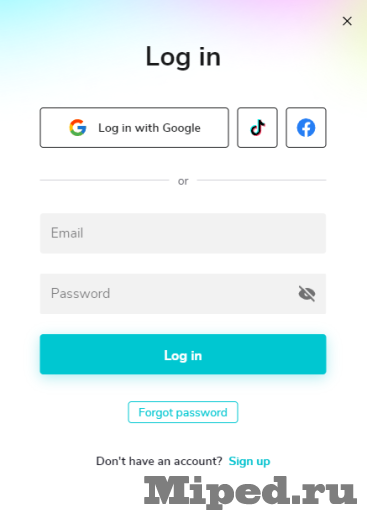
Настраиваем разрешение, качество, количество кадров в секунду и будущий формат. Подтверждаем настройки, нажатием на кнопку:
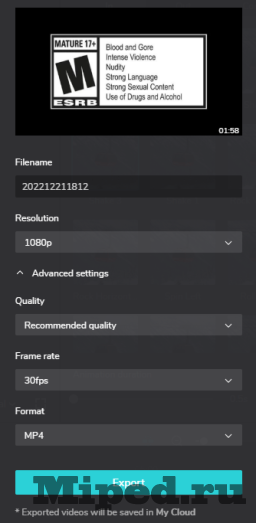
Когда процесс обработки завершится — у Вас откроется окно, изображенное на скриншоте ниже. Откуда сразу же можно загрузить проект на свое устройство или опубликовать его в TT:
Источник: mipped.com